Reklama na TikToku
Účty TikTok
Správa účtů pomocí Business Centra
Partnerské platformy e-commerce na TikToku
Vytvoření kampaně
Vytvoření sady reklam
Vytvoření reklamy
Správa reklam
Vytváření reklam v jiných nástrojích TikToku
Cíle ke zvážení
Propagace aplikace
Generování leadů
Video ve zdroji dat
Interaktivní obsah zdroje dat
Umístění mimo zdroj dat
Interaktivní vylepšení
Reklamní řešení pro odvětví
Optimalizace aukce reklam
Optimalizace kreativního obsahu
Kreativní partnerství
Maximální GMV
Kampaních Smart+
Měření aplikace
Offline konverze
Měření webových stránek
Přehledy a vykazování
Měření reklam v obchodě
Varianty fakturace
Správa fakturace
Propagační akce, kredity na reklamu a kupóny
Řešení problémů s fakturací a platbou
Zásady reklam
Postupy a zásady ochrany osobních údajů
Propagace aplikace
Cíl Propagace aplikace
Optimalizace události aplikace
-
- Informace o optimalizaci události aplikace
- Osvědčené postupy pro optimalizaci událostí aplikace
- Dostupné strategie nabídek pro optimalizaci událostí aplikace
- Informace o počtu událostí pro optimalizaci události aplikace
- Jak nastavit kampaň Optimalizace událostí aplikace
- O rozdílu mezi retargetingem aplikací a AEO/VBO
- Seznam požadavků na optimalizaci událostí v aplikaci
-
VBO aplikace
-
- O optimalizaci založené na hodnotě pro aplikaci
- Jak propagovat aplikaci pomocí optimalizace na základě hodnoty
- Tipy pro optimalizaci na základě hodnoty pro aplikace
- Dostupné strategie nabídek pro optimalizaci na základě hodnoty pro aplikaci
- O strategii nabídek Cílová ROAS pro VBO pro aplikaci
- Jak nastavit příjmy z reklamy partnerů pro mobilní měření pro optimalizaci založenou na hodnotě pro aplikaci
-
Pokyny pro iOS 14.5 a novější
-
- O správě účtů pro iOS 14.5+
- Aspekty nabídek a optimalizace pro iOS 14 nebo novější
- O limitech kampaní vyhrazených pro iOS 14.5+
- O aktualizacích kvót kampaní vyhrazených pro iOS 14 nebo vyšší
- O stavech sad reklam vyhrazených pro iOS 14.5+
- Jak zkontrolovat dostupnost vyhrazené kampaně pro iOS 14
- Jak vytvořit vyhrazenou kampaň pro iOS 14.5+
- O úpravě kampaně vyhrazené pro iOS 14.5+
- Jak zkopírovat sadu reklam z vyhrazené kampaně pro iOS 14.5+
- Jak zkopírovat reklamu z vyhrazené kampaně pro iOS 14.5+
- O odstranění kampaně vyhrazené pro iOS 14.5+
- Osvědčené postupy pro správu účtů pro iOS 14.5+
- O cílech kampaně pro iOS 14.5+
- Osvědčené postupy pro cíle kampaní pro iOS 14.5+
- Aspekty výkonnosti a výkazů u vyhrazených kampaní pro iOS 14 nebo novější
- O vykazování konverzí v reálném čase v iOS
-
Profilová stránka aplikace
Retargeting aplikace
iOS custom product page
- Cíle reklamy /
- Propagace aplikace /
- Pokyny pro iOS 14.5 a novější /
O limitech kampaní vyhrazených pro iOS 14.5+
Správce reklam TikTok umožňuje vytvářet vyhrazené kampaně, které budou cílit výhradně na uživatele zařízení s iOS 14+. Vyhrazené kampaně nabízejí řešení, jak zacílit výhradně na uživatele zařízení s iOS 14+, má to však vliv na určité funkce pro produkty při vytváření kampaní a reklam.
Tento článek popisuje, jak vytvořit, spravovat a používat výkazy pro vyhrazené kampaně.
O limitech vyhrazených kampaní
Hlavní vlastností vyhrazených kampaní je, že pro každou aplikaci pro iOS zaregistrovanou ve Správci reklam TikTok můžete mít jen 11 ID vyhrazených kampaní. Abyste mohli snadněji spravovat vyhrazené kampaně pro každou aplikaci pro iOS, vytvořili jsme několik stavů, podle nichž můžete sledovat kvótu kampaní vyhrazených pro iOS 14.
Stavy vyhrazených kampaní
Na tyto stavy bude odkazováno na různých místech Správce reklam TikTok a zahrnují následující možnosti:
Dostupné kampaně: Vyhrazené kampaně, které budou k dispozici pro využití v nových kampaních
Používané kampaně: Vyhrazené kampaně, které se v současné době doručují nebo jsou naplánované
K dispozici po resetu: Nedávno pozastavené nebo odstraněné kampaně budou k dispozici až po 72 hodinách, kdy budou uvolněny
Poznámka: Aby byla vyhrazená kampaň pro iOS 14 dostupná po resetování, musí být ručně odstraněna nebo pozastavena. Pokud prostě vyčerpá rozpočet nebo vyprší její platnost, bude nadále používána. V tabulce níže se můžete podívat, jak se mění dostupnost vyhrazených kampaní po jejich vytvoření, vyčerpání rozpočtu, odstranění a následném resetování.
Stavy vyhrazených sad reklam
Na tyto stavy bude odkazováno na různých místech Správce reklam TikTok:
Využívaná kvóta sady reklam: Kvóta vyhrazených sad reklam, která se používá
Dostupná kvóta sady reklam: Kvóta vyhrazených sad reklam, kterou lze využít
Poznámka:
Vyhrazené sady reklam se nedají odstranit, ale je možné odstranit vyhrazené kampaně.
Když se vyhrazená sada reklam pozastaví, uvolní se kvóta sady reklam.
Jak zkontrolovat dostupnost vyhrazené kampaně
Dostupnost vyhrazených kampaní aplikace pro iOS můžete zkontrolovat ve Správci událostí nebo při vytváření sady reklam.
Ve Správci událostí
Na ovládacím panelu Správce reklam TikTok přejděte na Položky, klikněte na Události a poté na Akce v aplikaci.
Vyberte aplikaci pro iOS.
V části Nastavení měření uvidíte Limit kampaní vyhrazených pro iOS, kde se zobrazí stav limitů vyhrazených kampaní pro aplikaci.
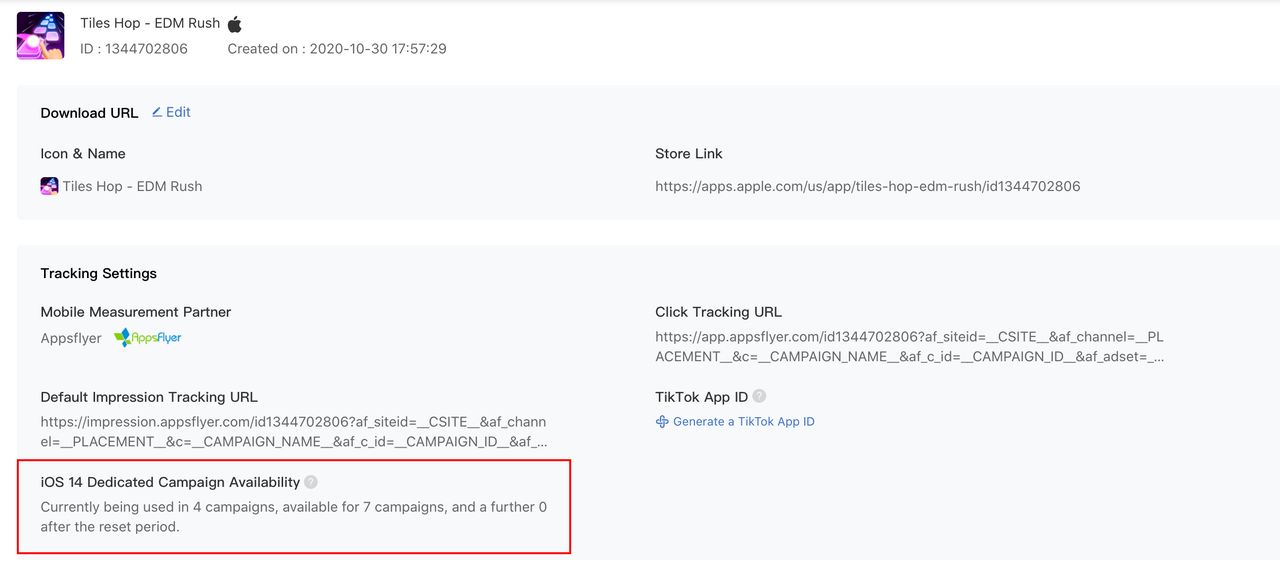
Při vytváření sady reklam
Vytvořte kampaň a jako cíl reklamy vyberte Instalace aplikace nebo Prodej z katalogu.
V části Propagovaná aplikace nebo Produkt zvolte aplikaci pro iOS, kterou chcete propagovat.
Poté zapněte přepínač Kampaň vyhrazená pro iOS 14. Zobrazí se zpráva s informací o dostupnosti vyhrazené kampaně pro danou aplikaci.
Pro podrobnější rozpis klikněte na odkaz pro přechod na Správce událostí.
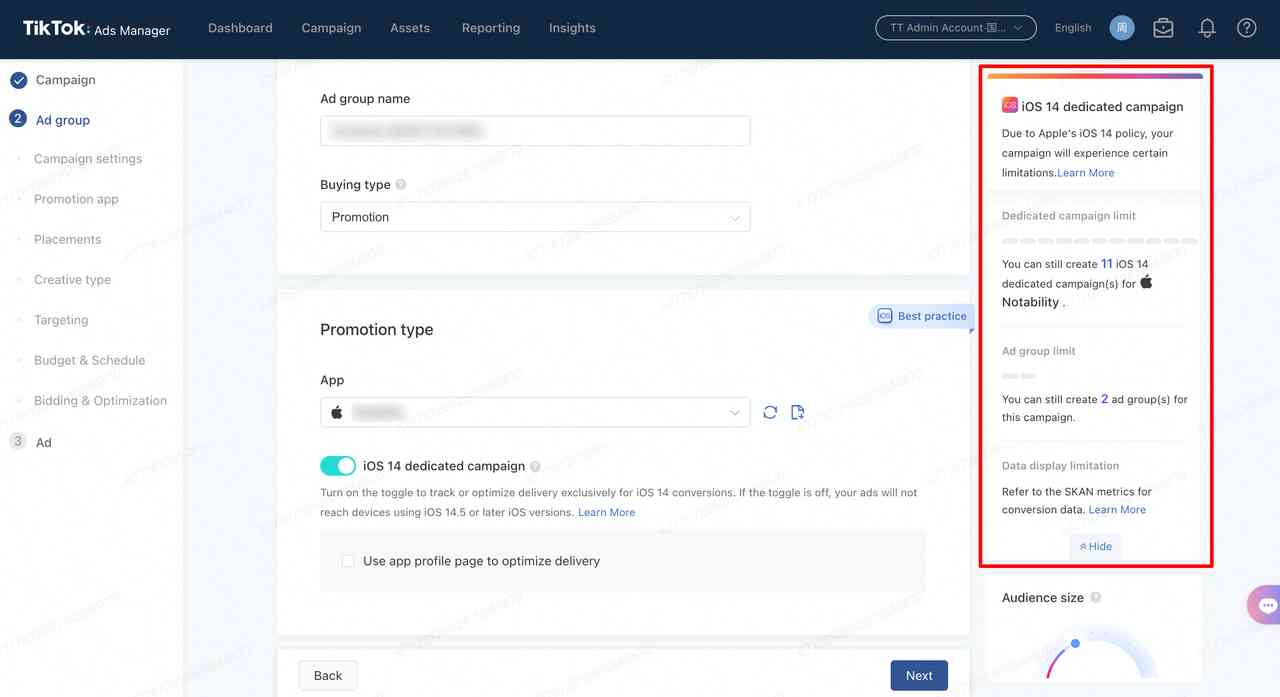
Jak vytvořit vyhrazenou kampaň
Postup vytvoření vyhrazené kampaně je téměř shodný s vytvořením běžné kampaně. Vyberete si cíl, sestavíte sadu reklam a vytvoříte jednotlivé reklamy. Na úrovni sady reklam je však zapotřebí vyplnit určitá pole a vyhrazené kampaně vůbec nepodporují některé funkce.
Na úrovni kampaně
Poznámka: Vyhrazená kampaň může podporovat maximálně jen 2 sady reklam. Existují dva hlavní aspekty, které je při vytváření vyhrazené kampaně zapotřebí zohlednit na úrovni kampaně.
Je zapotřebí zvolit podporovaný Cíl reklamy.
Pokud neprovádíte betatestování této funkce, nelze použít A/B test.
Volba podporovaného cíle
Kampaně vyhrazené pro iOS 14 jsou podporovány pro tyto cíle:
Instalace aplikací
Prodej z katalogu
Poznámka:
Když je typ propagace nastavený na aplikaci pro iOS, cíl Konverze nepodporuje doručování na zařízení s iOS 14+.
Cíl Návštěvnost plně podporuje doručování na zařízení s iOS 14+ a nevyžaduje vyhrazenou kampaň ani v případě, že je typ propagace nastaven na aplikaci pro iOS. Pro návštěvnost na iOS 14 však budete dostávat neúplná data o událostech konverzí.
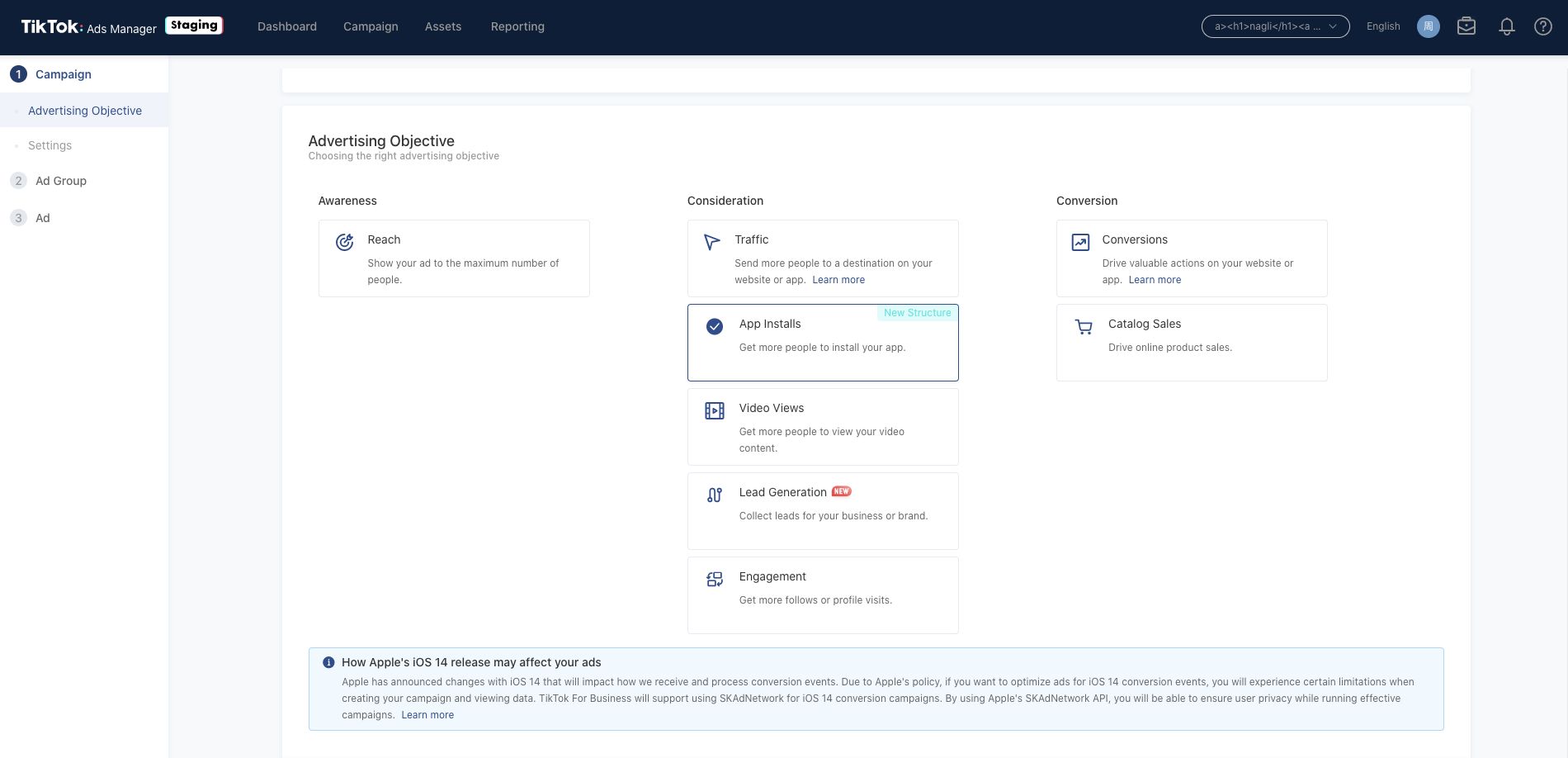
Když jako cíl reklamy vyberete Instalace aplikace, Prodej z katalogu nebo Konverze, zobrazí se vám informace, že když společnost Apple vydá novou verzi iOS 14, může to mít vliv na doručování reklam.
A/B test je k dispozici
A/B test je k dispozici až pro 2 kampaně vyhrazené pro iOS 14. A/B testy se počítají do kvóty 11 kampaní.
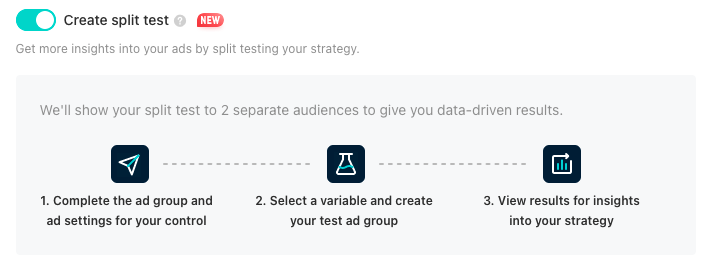
Na úrovni sady reklam
Poznámka: Vyhrazená kampaň může podporovat maximálně jen 2 sady reklam.
Jakmile na úrovni kampaně vyberete podporovaný Cíl reklamy, bude nutné zapnout přepínač Kampaň vyhrazená pro iOS 14 na úrovni sady reklam. K tomu bude zapotřebí:
vybrat aplikaci pro iOS v poli Propagace aplikace nebo Produkt,
zapnout přepínač Kampaň vyhrazená pro iOS 14,
nakonfigurovat zacílení sady reklam.
Výběr aplikace pro iOS, která se bude propagovat
Abyste mohli vytvořit vyhrazenou kampaň, bude nutné nejdříve vybrat aplikaci iOS v poli Propagovaná aplikace (pro kampaně Instalace aplikace) nebo Produkt (pro kampaně Prodej z katalogu). Tento krok bude totožný s vytvářením běžné kampaně.
Zapnutí přepínače Kampaň vyhrazená pro iOS 14
Poznámka: Vyhrazené kampaně pro aplikace iOS můžete povolit pouze v případě, že váš partner pro mobilní měření podporuje používání SKAdNetwork a aplikace je ověřená. Po výběru aplikace iOS z polí Propagace aplikace nebo Produkt se zobrazí přepínač, který vám umožní vytvořit vyhrazenou kampaň.
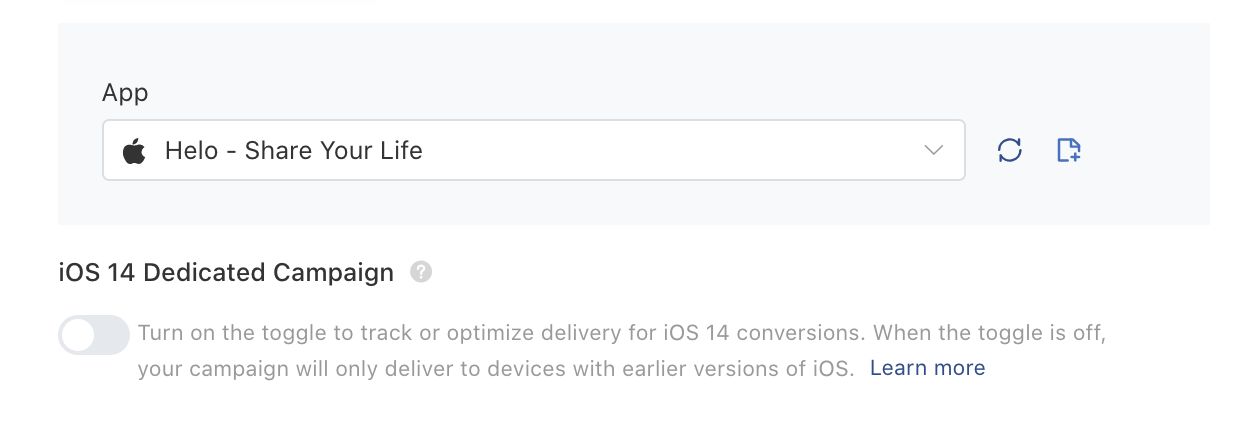
Když přepínač zapnete, zobrazí se sloupec, ve kterém bude informace o vyhrazené kampani pro iOS 14 a o limitu pro sady reklam pro danou aplikaci.
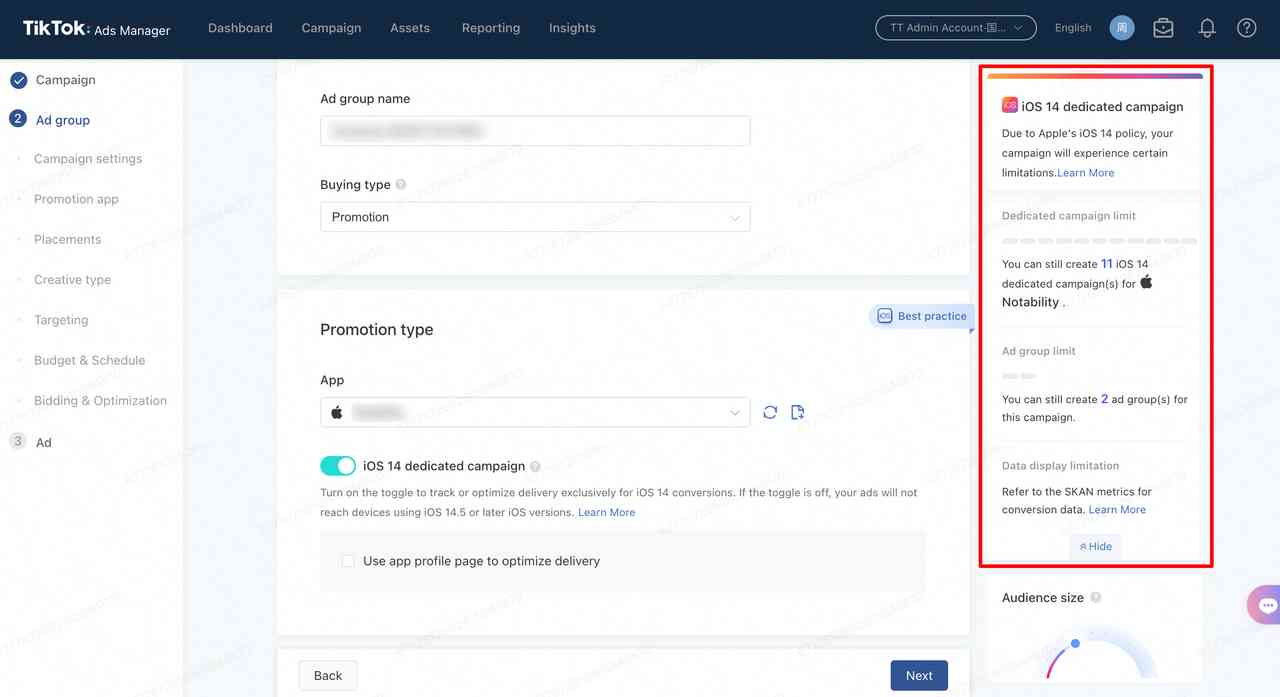
Konfigurace zacílení
Pro zveřejnění kampaně vyhrazené pro iOS 14 není zapotřebí provádět žádné výběry zacílení. V modulu Zacílení jsou však určité možnosti, které nebudou k dispozici.
Okruhy uživatelů
Pro cíl Prodej z katalogu nebudete moci v kampaních vyhrazených pro iOS 14 používat retargeting aplikace, proto bude tato možnost v modulu Zacílení deaktivována.
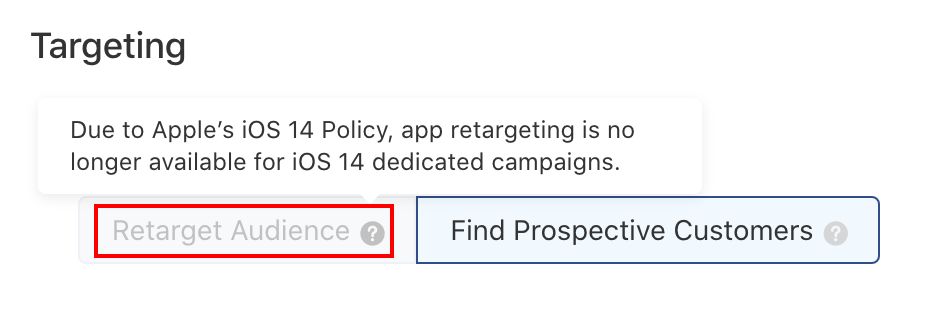
Pro cíl Návštěvnost bude v případě, že jako typ propagace vyberete aplikaci pro iOS, odebrána možnost Zacílit na uživatele, kteří mají vaši aplikaci nainstalovanou. To platí pro reklamy pro iOS 14+ i iOS 14−.
Verze OS
Pokud propagujete aplikaci pro iOS, vaše možnosti zacílení na uživatele podle jejich mobilního operačního systému závisí na tom, jestli vyhrazené kampaně podporují daný cíl.
Cíle kampaní, které kampaně vyhrazené pro iOS 14 nepodporují
Cíl Konverze, který propaguje aplikaci pro iOS: Lze použít jen pro verze iOS 14−.
Cíle Návštěvnost, které propagují aplikaci pro iOS: Možnost zacílení podle verze operačního systému není nijak omezena.
Kampaně, které nepropagují aplikaci: Na verzi operačního systému budete moci zacílit bez omezení.
Cíle kampaní, které kampaně vyhrazené pro iOS 14 podporují
Pokud vytváříte kampaň, která podporuje kampaně vyhrazené pro iOS 14, bude pro ni nutné povolit zacílení na zařízení s iOS 14.0 nebo novější verzí.

Pokud přepínač Kampaň vyhrazená pro iOS 14 nezapnete, nejnovější verze, na kterou budete moci zacílit, bude iOS 14.4.
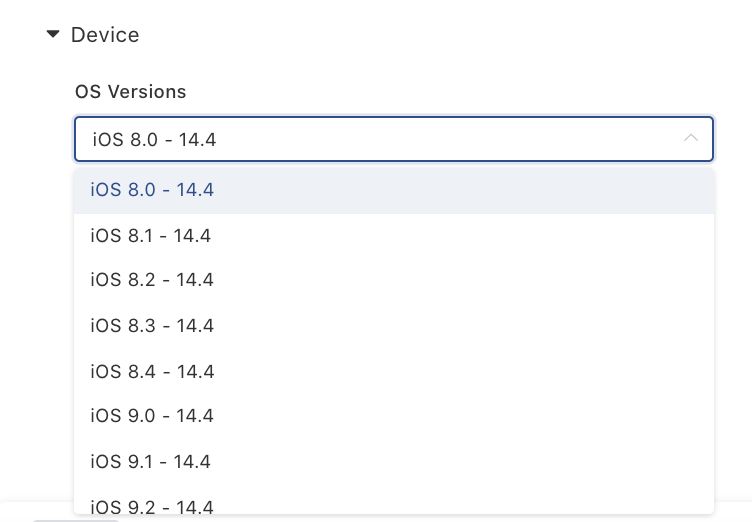
Na úrovni reklamy
Při vytváření reklam pro kampaně vyhrazené pro iOS 14 není zapotřebí splňovat žádné požadavky. Kvůli zásadám společnosti Apple pro iOS 14 však nejsou podporovány odložené přímé odkazy, proto nebudou moci být součástí reklam v kampani vyhrazené pro iOS 14.
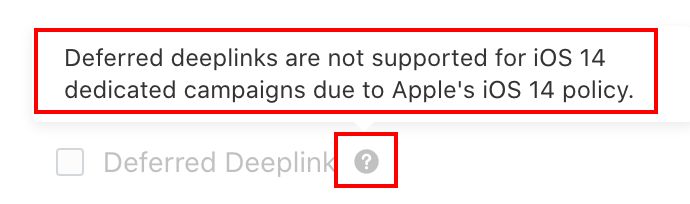
Správa kampaní
Pro většinu kampaní zůstanou funkce pro jejich správu stejné. U kampaní, které používají cíle Instalace aplikace, Konverze nebo Prodej z katalogu, však zásady společnosti Apple pro iOS 14 budou mít vliv na jejich správu ve Správci reklam TikTok.
Abyste mohli lépe spravovat marketing na kartě Kampaň ve Správci reklam TikTok, vyvinuli jsme několik způsobů, jak identifikovat kampaně, sady reklam a reklamy, na které mají vliv zásady společnosti Apple pro iOS 14.
K dotyčným kampaním, sadám reklam a reklamám jsme na kartě Kampaň přidali ikonu. Když na tuto ikonu najedete myší, zobrazíme zprávu s informací, že zásady společnosti Apple pro iOS 14 můžou ovlivnit doručování reklam na zařízeních s iOS 14.
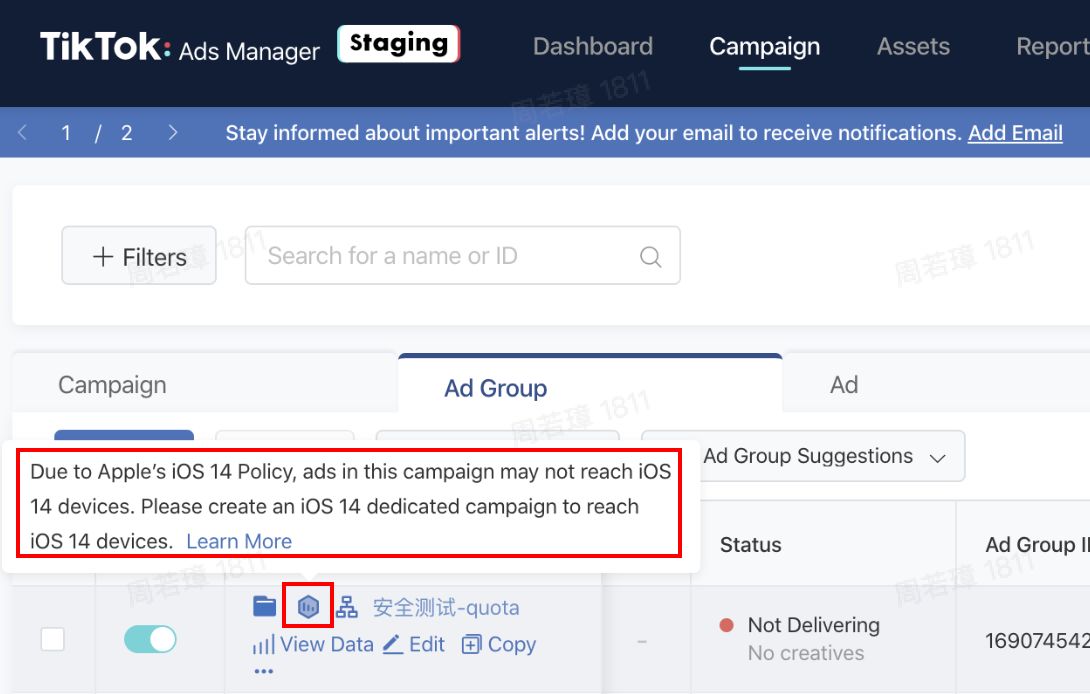
Dále jsme přidali oznámení, které se zobrazí při úpravách dotčených kampaní, sad reklam a jednotlivých reklam a informují vás, že zásady společnosti Apple pro iOS 14 budou mít vliv na dosah na zařízení s iOS 14.

O úpravách vyhrazené kampaně
Proces úprav je v obecné rovině stejný jako předtím. Existuje však několik aspektů, které je zapotřebí zohlednit:
Na úrovni kampaně: Vyhrazenou kampaň nejde upravit tak, aby v ní byl A/B test. Tato možnost bude deaktivována.
Na úrovni sady reklam: Nebude možné vypnout přepínač Kampaň vyhrazená pro iOS 14. To znamená, že vyhrazenou kampaň nebude možné změnit na běžnou kampaň.
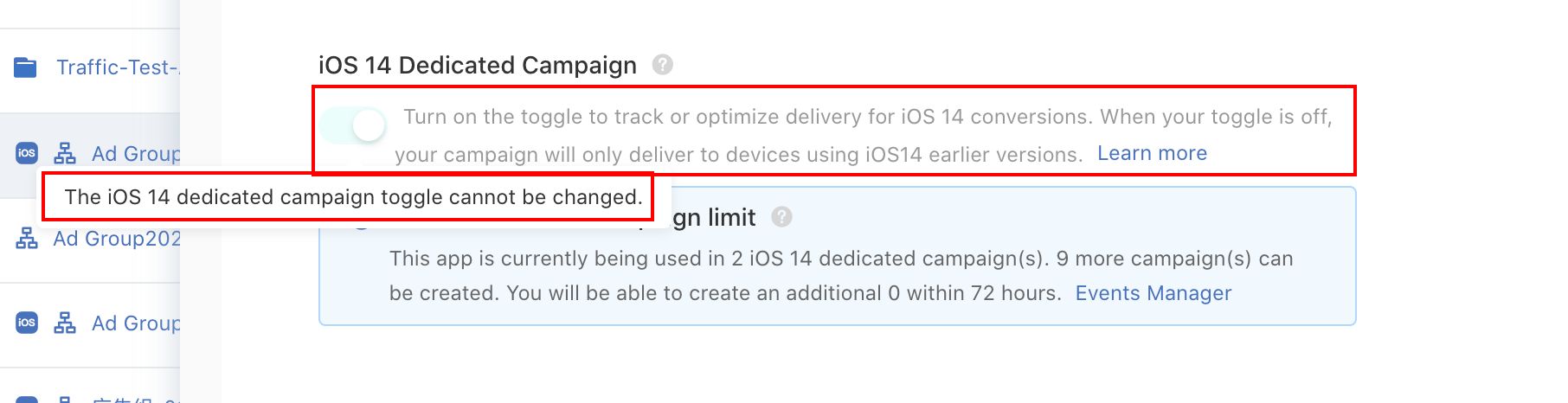
Jak zkopírovat kampaň
Správce reklam TikTok nepodporuje kopírování vyhrazené kampaně na úrovni kampaně. Z vyhrazené kampaně však můžete kopírovat sady reklam a reklamy. Pokud chcete zkopírovat sadu reklam vyhrazené kampaně, bude nutné ji zkopírovat do nové kampaně. Tím se to liší od kopírování běžné nebo nevyhrazené kampaně, kterou do stávající kampaně zkopírovat lze.
| Pro vyhrazenou sadu reklam | Pro nevyhrazenou sadu reklam |
Do nové kampaně | ✅ | ✅ |
Do stávající kampaně | ✅ Poznámka: Když se vyhrazená sada reklam zkopíruje do existující nevyhrazené kampaně, tlačítko Kampaň vyhrazená pro iOS 14 bude vypnuto a nebude možné to změnit. | ✅ Poznámka: Když se nevyhrazená sada reklam zkopíruje do vyhrazené kampaně, tlačítko Kampaň vyhrazená pro iOS 14 bude zapnuto a nebude možné to změnit. |
Jak zkopírovat sadu reklam z vyhrazené kampaně
1. Přejděte na kartu Kampaň.
2. Klikněte na seznam Sada reklam.
3. Najděte sadu reklam, která patří do kampaně vyhrazené pro iOS 14. Pro její rychlé vyhledání použijte funkci Filtry.
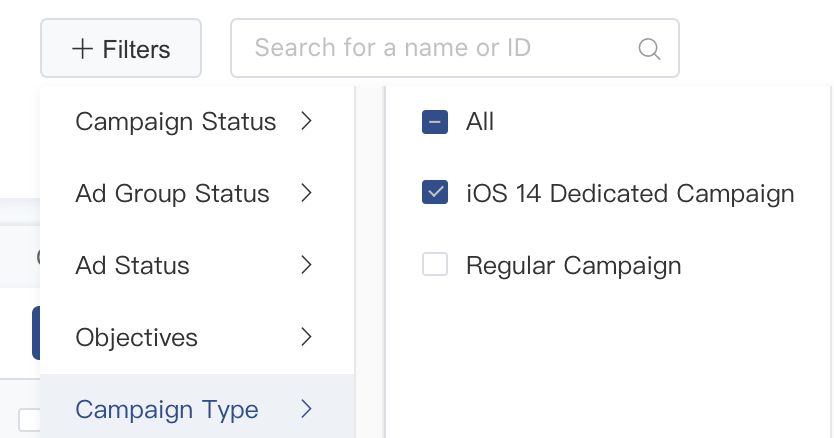
4. Najděte sadu reklam, kterou chcete zkopírovat, klikněte na tři tečky a zvolte Kopírovat.
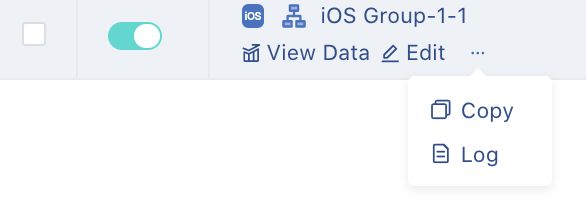
5. Jelikož kampaň vyhrazená pro iOS 14 podporuje jen jednu sadu reklam, nebude možné změnit počet kopií.
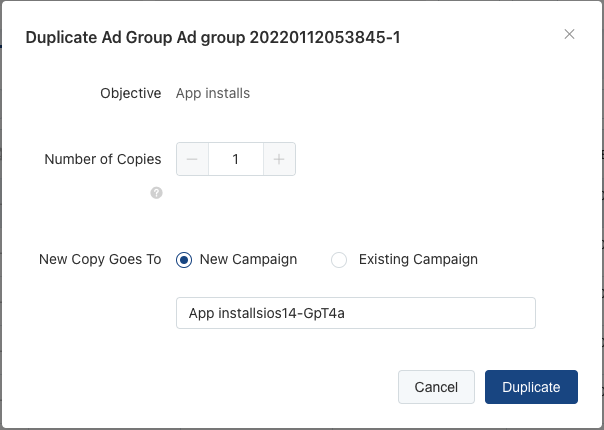
6. Pak jako Umístění nové kopie zvolte možnost Nová kampaň.
7. Kopírování sady reklam dokončete kliknutím na Duplikovat.
Poznámka: Když se vyhrazená sada reklam zkopíruje do existující nevyhrazené kampaně, tlačítko Kampaň vyhrazená pro iOS 14 bude vypnuto a nebude možné to změnit.
Jak zkopírovat sadu reklam z běžné kampaně
1. Přejděte na kartu Kampaň.
2. Klikněte na kartu Sada reklam.
3. Najděte sadu reklam, která patří do běžné kampaně. Pro její rychlé vyhledání použijte funkci Filtry.
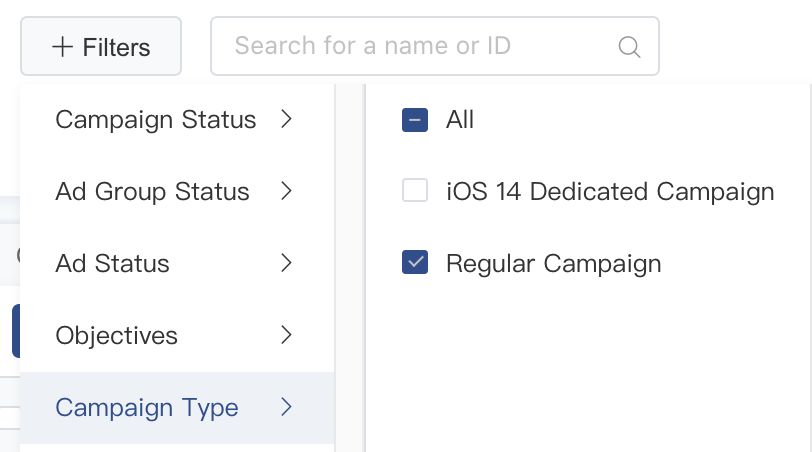
4. Najděte sadu reklam , kterou chcete zkopírovat, klikněte na tři tečky a zvolte Kopírovat.
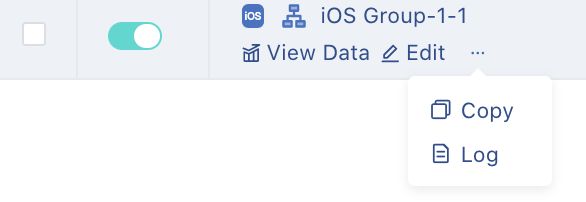
5. Vyberte počet kopií sady reklam, které se mají vytvořit.
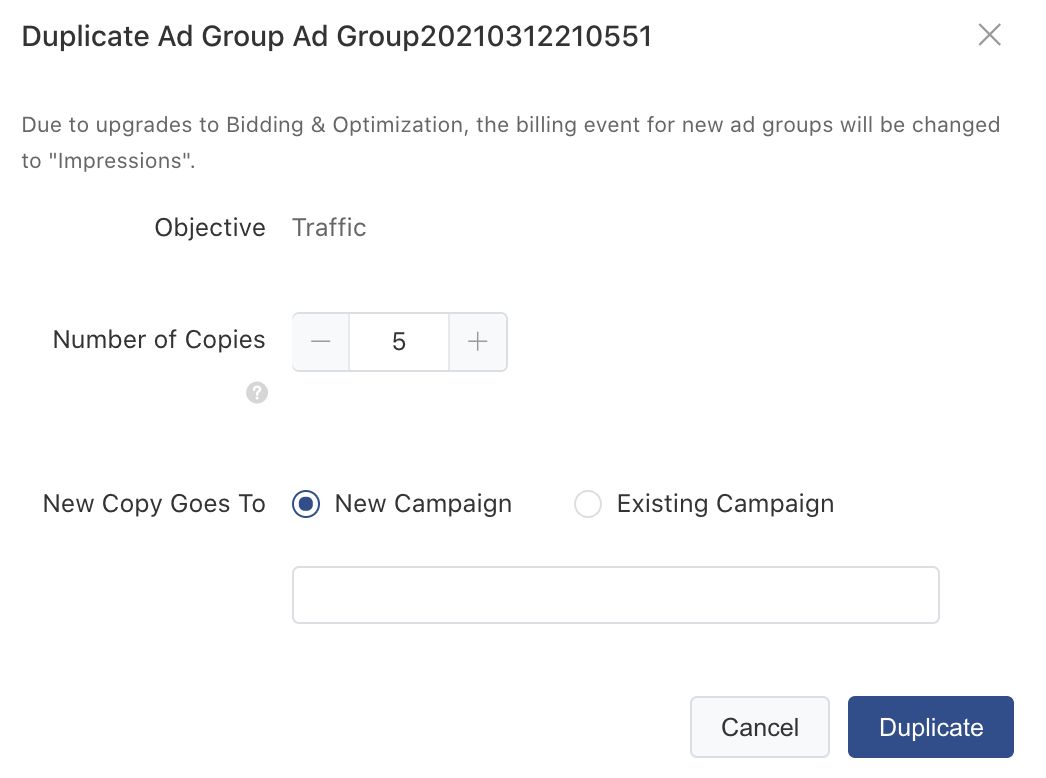
6. Zadejte, kam se sady reklam mají zkopírovat.
Poznámka:
Když se nevyhrazená sada reklam zkopíruje do vyhrazené kampaně, tlačítko Kampaň vyhrazená pro iOS 14 bude zapnuto a nebude možné to změnit.
Při kopírování nevyhrazené sady reklam do vyhrazené kampaně musí být počet kopií nastaven na 1. Pokud bude počet větší než 1, v seznamu kampaní nebude možné vybrat vyhrazené kampaně.
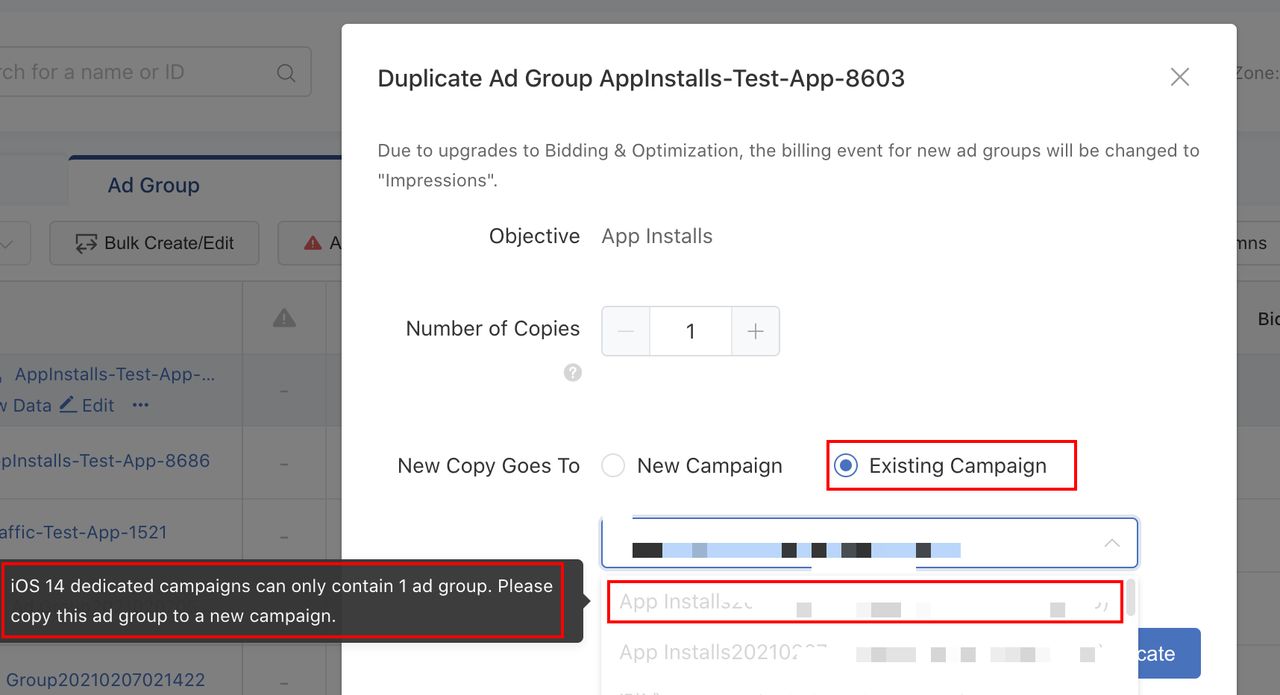
7. Pro dokončení klikněte na Duplikovat.
Jak zkopírovat reklamu
Při kopírování reklamy máte možnost duplikovat reklamu do nové, nebo stávající kampaně. Pokud se rozhodnete zkopírovat reklamu do stávající kampaně, budete moci určit, jestli chcete reklamu zkopírovat do nové, nebo stávající sady reklam.
| Pro vyhrazenou reklamu | Pro nevyhrazenou reklamu |
Na úroveň kampaně | Nová kampaň: ✅ Stávající kampaň: ✅ | Nová kampaň: ✅ Stávající kampaň: ✅ |
Na úroveň sady reklam | Nová sada reklam: ❌ Stávající sada reklam: ✅ | Nová sada reklam: ✅ Stávající sada reklam: ✅ |
Jak zkopírovat reklamu z vyhrazené nebo běžné kampaně
1. Přejděte na kartu Kampaň.
2. Klikněte na seznam Reklama.
3. Najděte reklamu, kterou chcete zkopírovat, klikněte na tři tečky a zvolte Kopírovat.
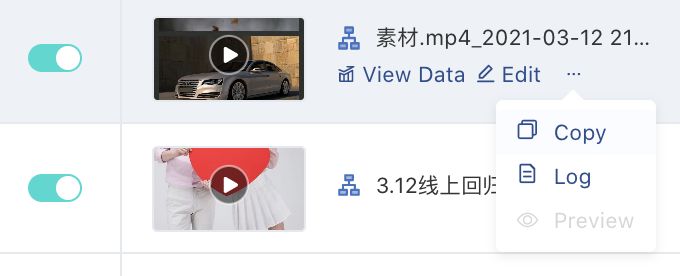
4. Pokud chcete zkopírovat reklamu ve vyhrazené kampani do nové kampaně:
Vyberte Nová kampaň ve sloupci Duplikovat reklamy do a klikněte na Potvrdit.
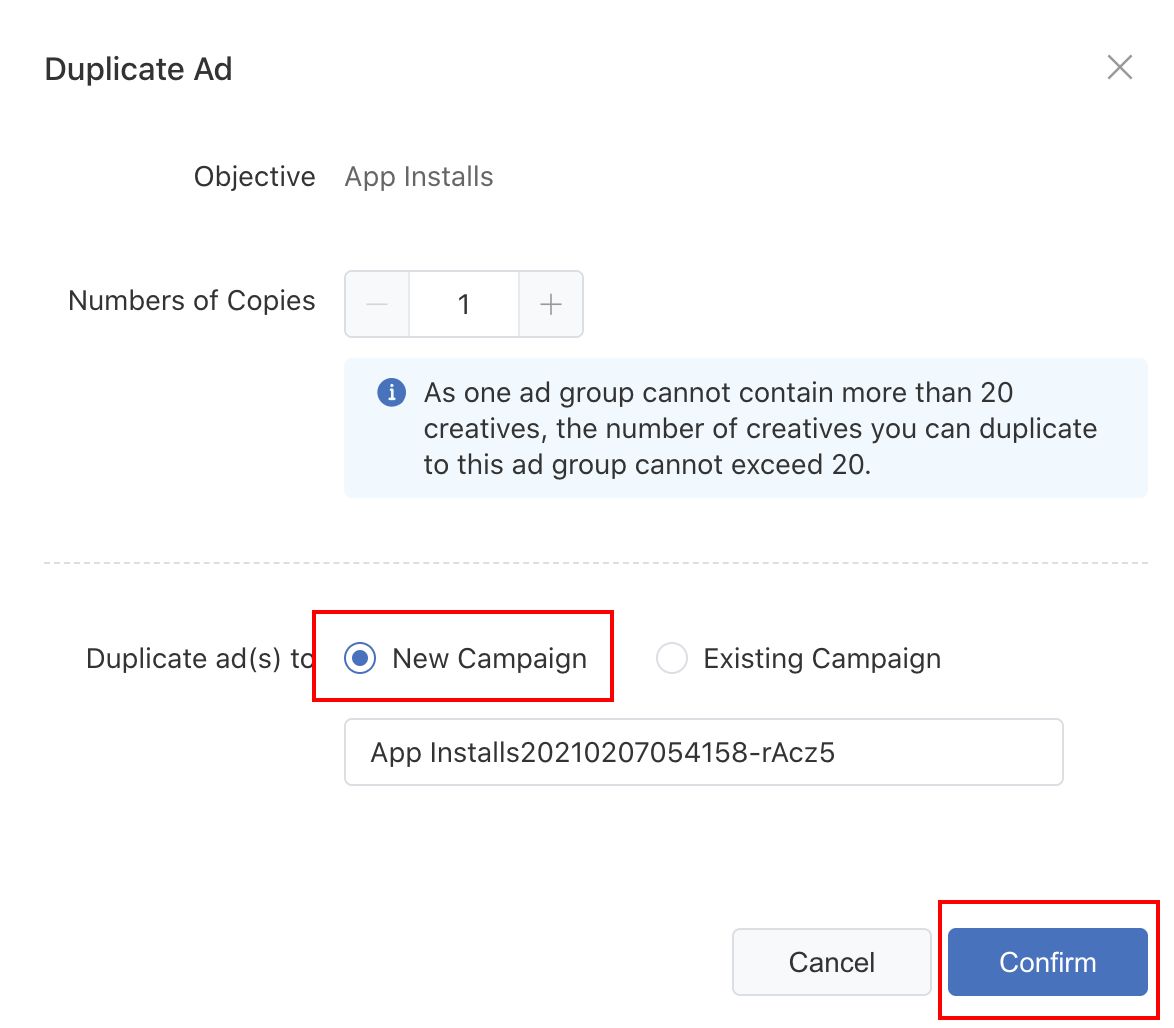
5. Pokud chcete zkopírovat reklamu ve vyhrazené kampani do stávající kampaně, proveďte následující kroky:
Vyberte možnost Stávající kampaň.
Pak zvolte Stávající sada reklam.
Nebude možné vybrat možnost Duplikovat reklamy do nové sady reklam.
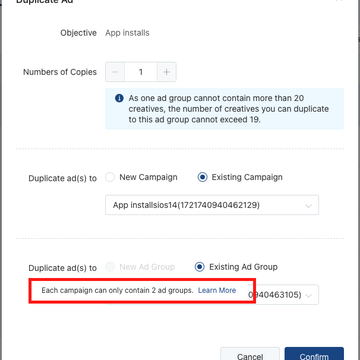
Když najedete na tlačítko Nová sada reklam, zobrazí se oznámení „Každá kampaň může obsahovat jen 2 sady reklam. Další informace“.
Klikněte na tlačítko Potvrdit.
Proces duplikace běžné reklamy bude stejný, ale nebude nijak omezená možnost duplikovat reklamu do stávající kampaně a nové sady reklam.
Odstranění vyhrazené kampaně
Proces odstranění kampaně nebo sady reklam pro kampaně vyhrazené pro iOS 14 a požadavky na tento proces budou stejné jako pro běžné kampaně, jen s jednou výjimkou. Není možné odstranit sadu reklam, která patří do vyhrazené kampaně.
Úroveň | Odstranitelné? | Poznámka |
Kampaň | ✅ | 1. Při odstraňování vyhrazené kampaně budou odstraněny i reklamy a sada reklam v této kampani. 2. Odstranění kampaně nemá vliv na historii dat této kampaně. |
Sada reklam | ❌ | Severní Amerika |
Reklama | ✅ | 1. Odstranění reklamy nemá vliv na historii dat této reklamy. |
Odstranění kampaně
Postup odstranění je stejný jako při odstraňování běžné kampaně. Když se však odstraní nebo pozastaví vyhrazená kampaň, její ID bude znovu dostupné až za 72 hodin po odstranění nebo pozastavení. Pokud chcete odstranit kampaň, postupujte podle pokynů níže:
Přejděte na kartu Kampaň.
Vyberte seznam Kampaň.
Zaškrtněte políčko vedle kampaně, kterou chcete odstranit.
Z rozevírací nabídky vedle tlačítka pro vytvoření vyberte Odstranit.
Odstranění sady reklam
Nebudete moct odstranit sadu reklam, která patří do vyhrazené kampaně. Tato možnost bude deaktivována a při pokusu o odstranění sady reklam ze seznamu sad reklam na ni nebude možné kliknout.
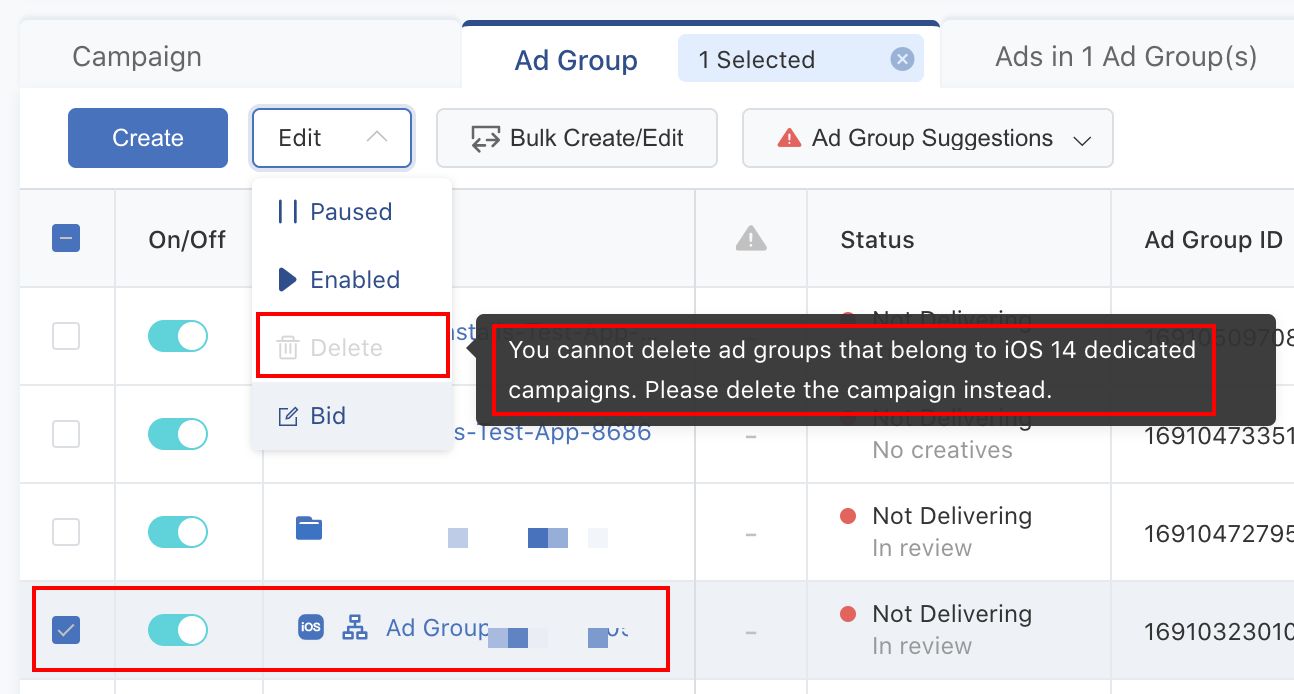
Změny výkazů a metrik
Pro kampaně vyhrazené pro iOS 14 budou provedeny změny ve výkazech. Především se to týká zahrnutí metrik souvisejících se SKAN.
Poznámka:
Z důvodů omezení ze strany společnosti Apple nemusí být indexy relevantní pro SKAN přesné.
Převod dat relevantních pro SKAN na uživatele může trvat 24–72 hodin od vygenerování dat. Oznámení o této prodlevě se nachází v části Vlastní sloupce na stránce Seznam kampaní, jak je vidět níže.
V rámci Transparentnosti sledování aplikací (ATT) budou data vygenerovaná uživateli zařízení s iOS 14+ zahrnuta do indexů relevantních pro SKAN.
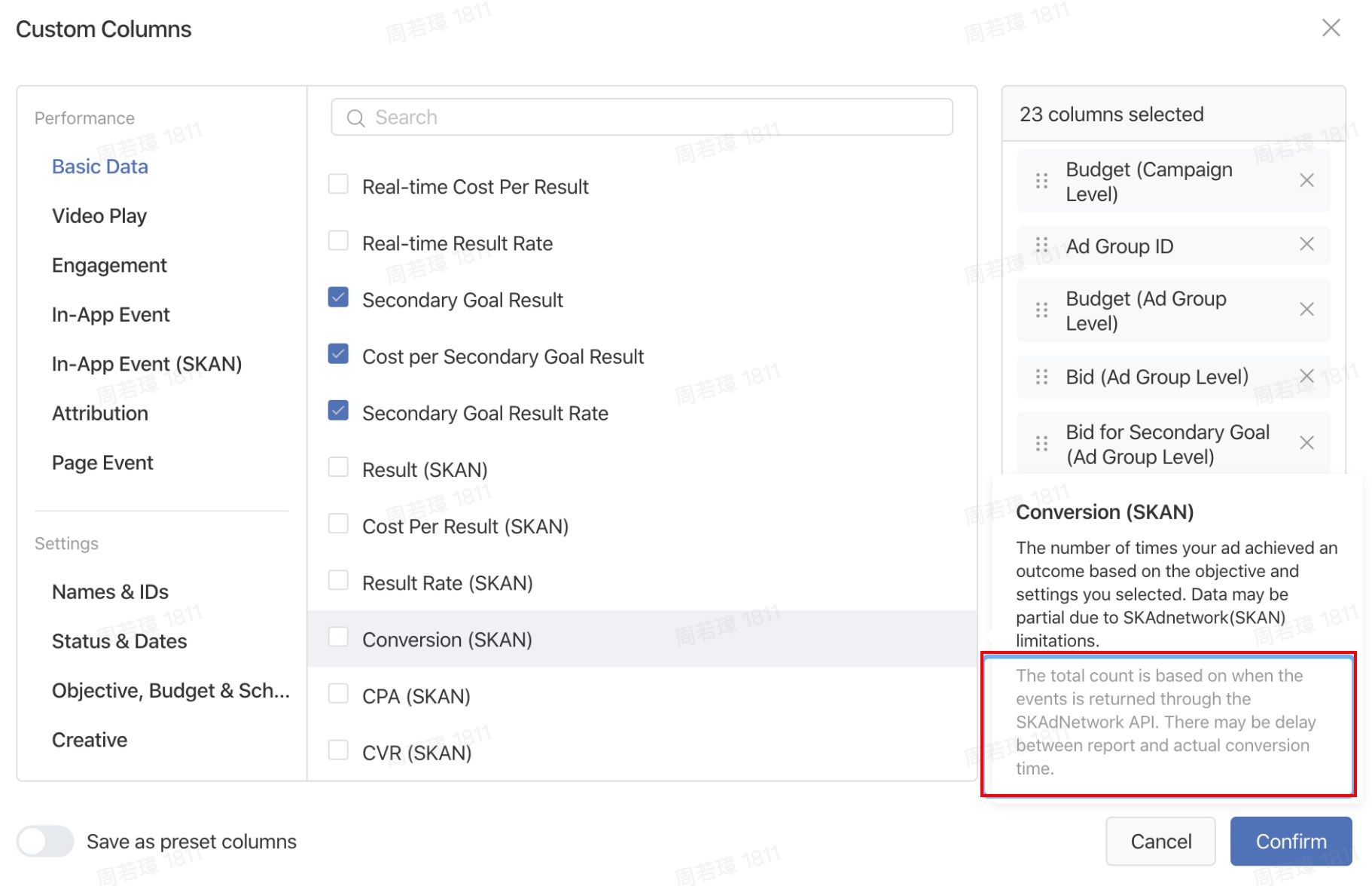
Na kartě Ovládací panel
Na ovládacím panelu Správce reklam TikTok jsou upraveny sloupce Trendy a Kampaň tak, aby obsahovaly související metriky (SKAN). Podívejte se níže:
Když se v reklamním účtu vytvoří vyhrazená kampaň, indexy CPA (SKAN), Konverze (SKAN) a CVR (SKAN) se přidají do sloupců Trendy a Kampaň. Uživatel tyto indexy může vybrat a zobrazit si tím podrobnosti.

Když jako časové období ve sloupci Trendy vyberete určitý den, indexy CPA (SKAN), Konverze (SKAN) a CVR (SKAN) nebude možné vybrat a zobrazí se oznámení, že z důvodu omezení SKAdNetwork (SKAN) nelze metriky SKAN rozepisovat po hodinách.

Indexy CPA (SKAN), Konverze (SKAN) a CVR (SKAN) byly přidány i do Vlastních sloupců na kartě Kampaň.
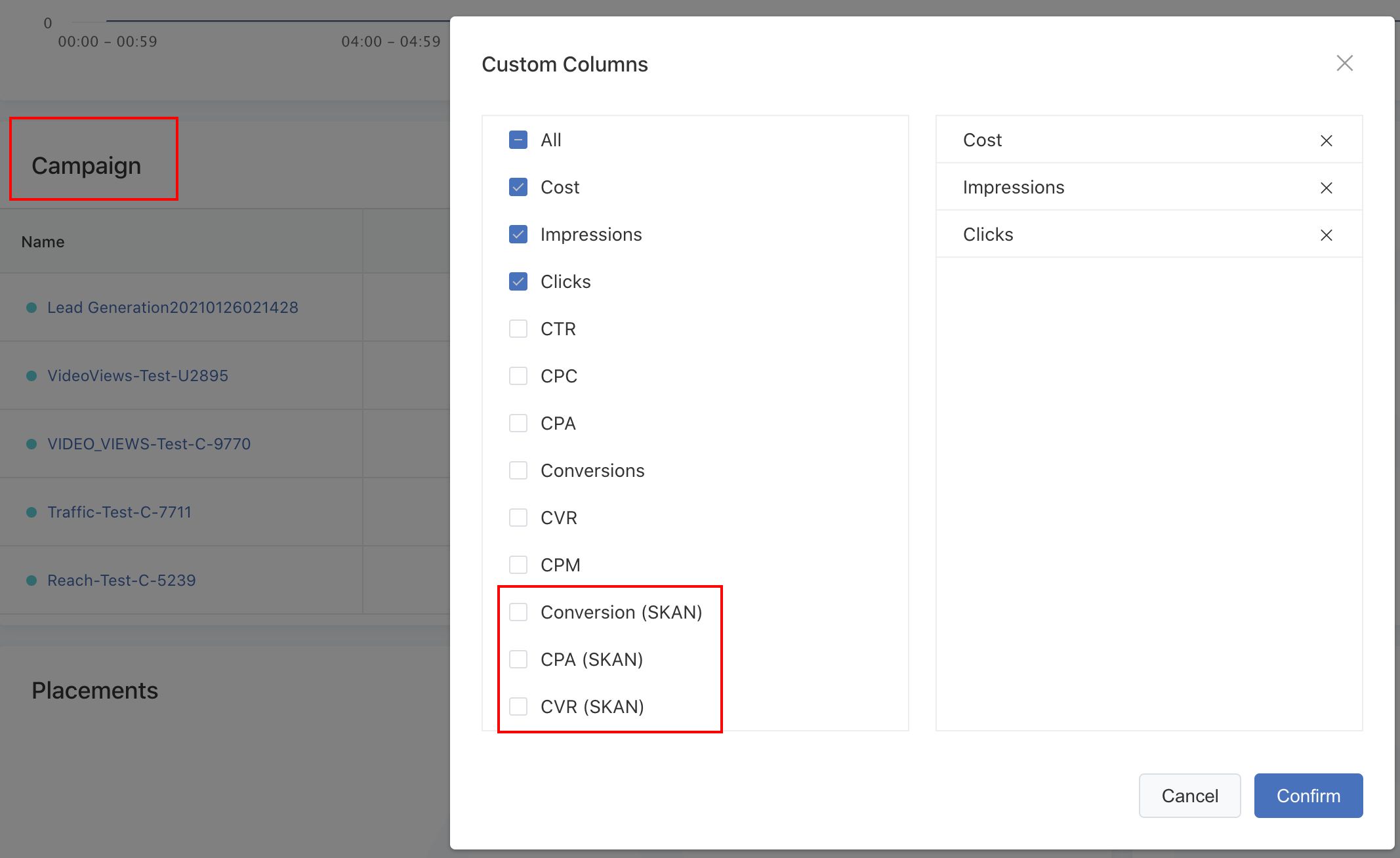
Na kartě Kampaň
Na kartě Kampaň byly seznam kampaní, seznam sad reklam a seznam reklam doplněny o nové metriky. Tato změna se projeví jen v případě, že se v reklamním účtu vytvoří vyhrazená kampaň. Změny související se seznamem kampaní, reklam nebo sad reklam se týkají funkce Vlastní sloupce a funkcí Zobrazení dat.
Vlastní sloupce
Uživatel může kliknout na Vlastní sloupce a podívat se na změny.
Do sloupce Základní údaje byly přidány tyto indexy:
Výsledek (SKAN)
Cena za výsledek (SKAN)
Míra výsledku (SKAN)
Konverze (SKAN)
CPA (SKAN)
CVR (konverzní poměr) (SKAN)
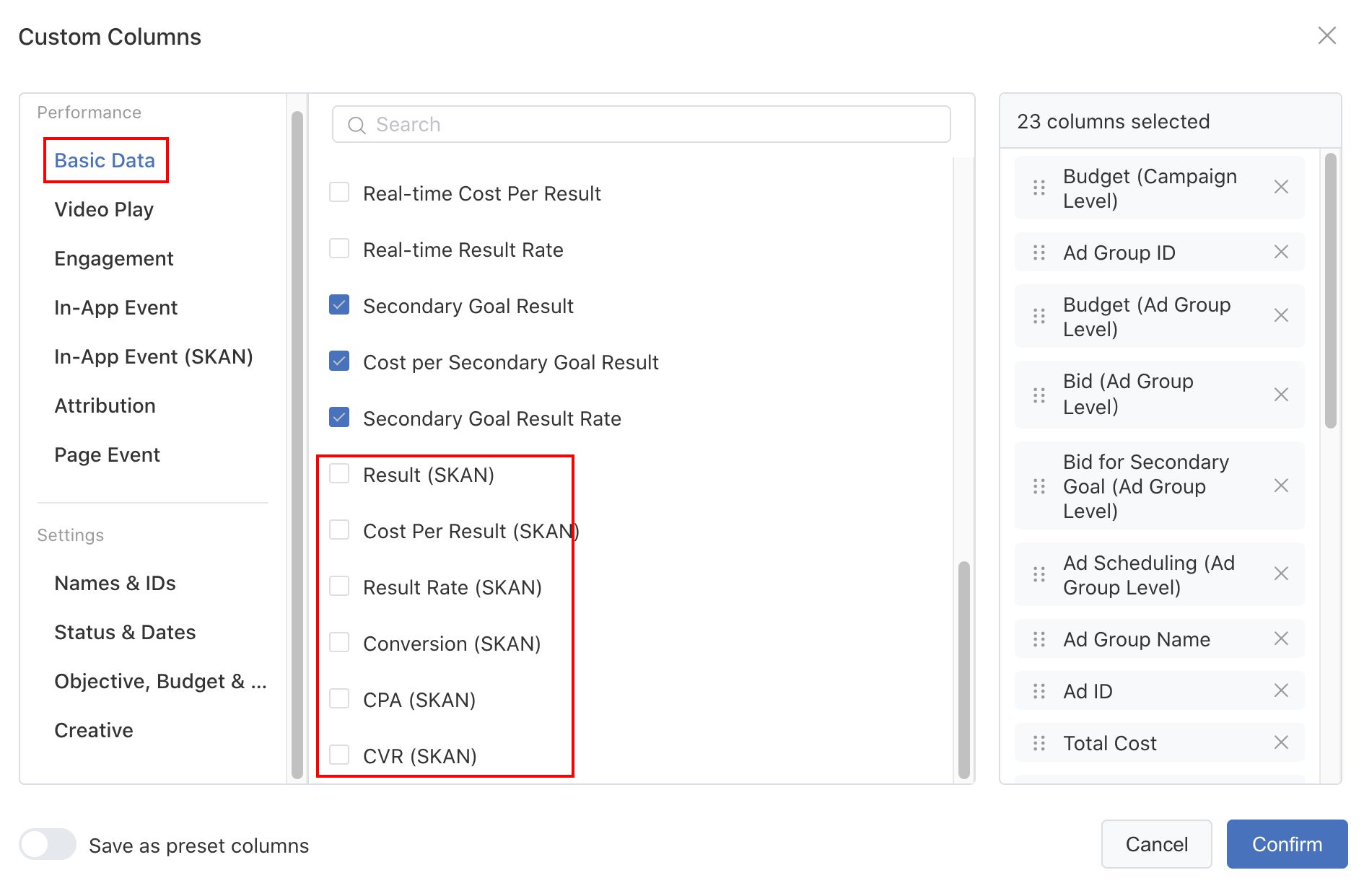
Pod Akce v aplikaci v části Výkonnost ve Vlastních sloupcích byl přidán nový sloupec Akce v aplikaci (SKAN), jak ukazuje ilustrace.
V Akci v aplikaci (SKAN) může uživatel vybrat následující dimenze:
Jedinečné události
Jedinečné CPA (cena za akci)
Míra konverze
Celkem
CPA
Celková hodnota
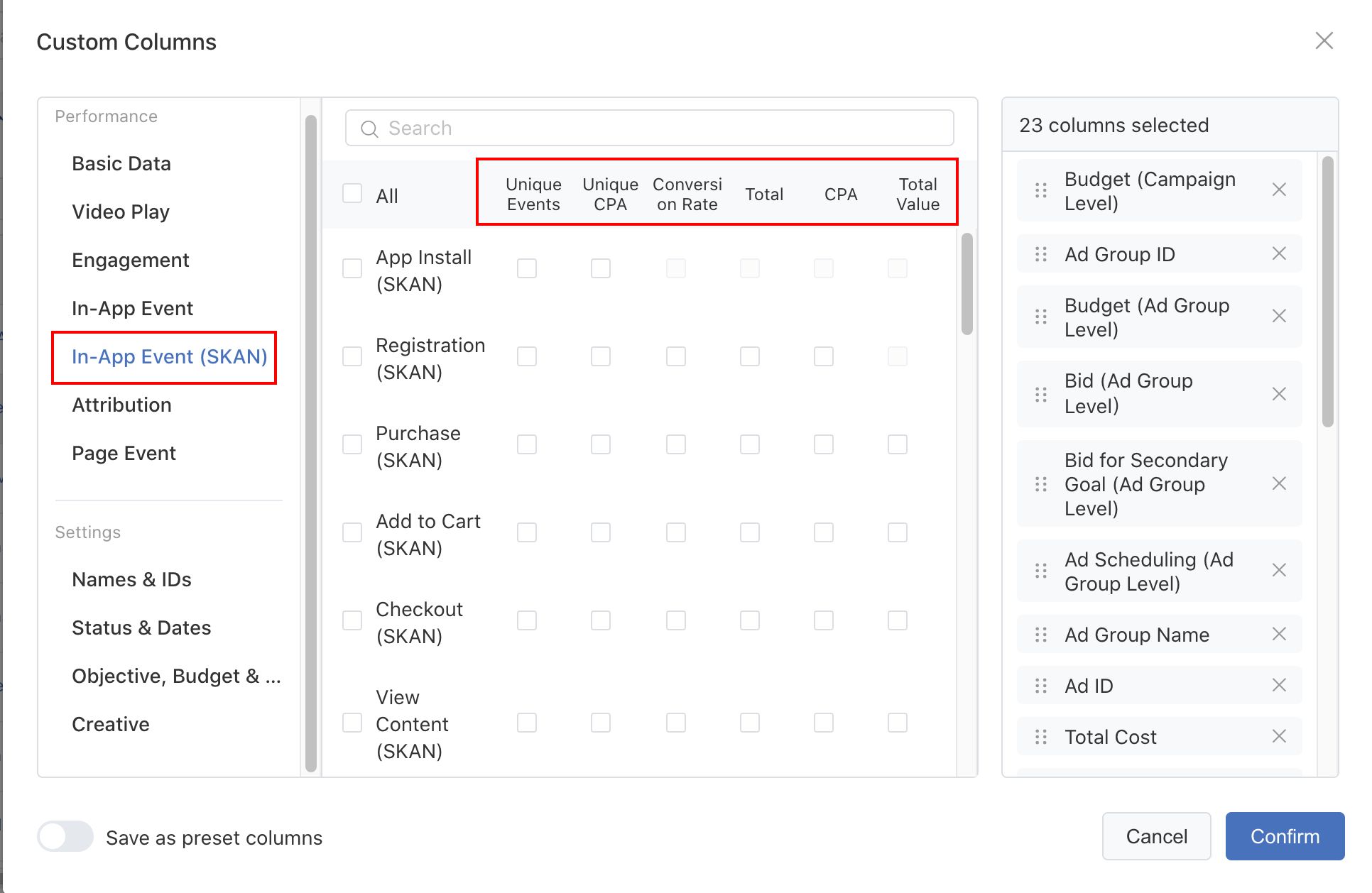
Zobrazení dat
Indexy CPA (SKAN), Konverze (SKAN) a CVR (SKAN) byly přidány napravo od CPA, Konverze a CVR.
Ve sloupci Denně nelze indexy relevantní pro SKAN rozepsat po hodinách. Když najedete myší na otazník, zobrazí se oznámení, že z důvodu omezení SKAdNetwork (SKAN) se metriky SKAN nedají rozepsat po hodinách.
Poznámka: Tato aktualizace se vztahuje jen na seznam kampaní a seznam sad reklam. Na seznam reklam nemá vliv.
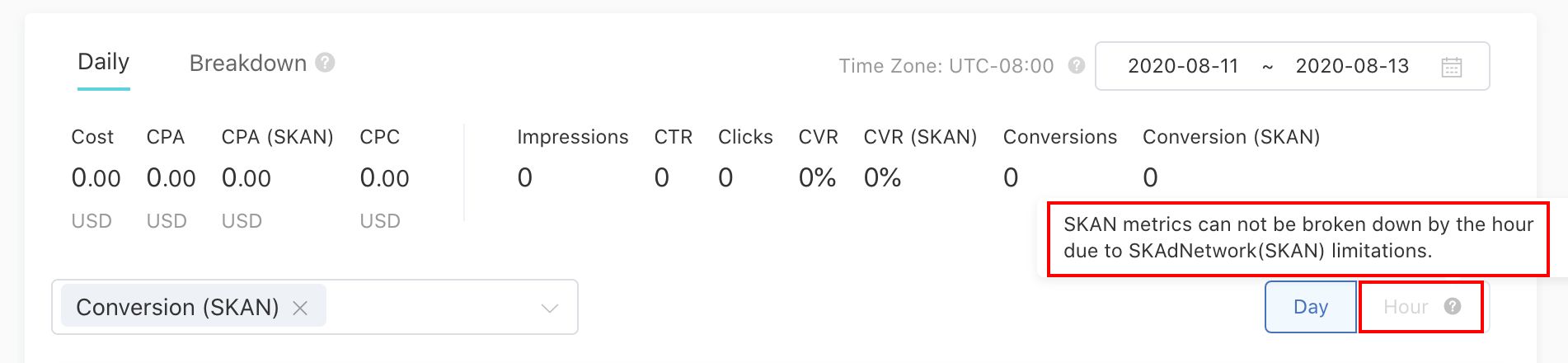
Ve sloupci Rozpis položek si uživatel může zobrazit data podle sady reklam. Na jiné možnosti nelze kliknout. Když myší najedete na jiné možnosti, zobrazí se oznámení „Z důvodu zásad společnosti Apple nelze metriky SKAN rozepsat do určité dimenze“.
Na kartě Výkazy
Pokud si uživatel přizpůsobí výkazy tak, jak je znázorněno na ilustraci níže, po vytvoření vyhrazené kampaně v reklamním účtu se mu v části Nastavení v Dimenzích zobrazí karta Kampaň.
Poznámka:
1. Když v části Metriky vyberete karty CPA (SKAN), Konverze (SKAN) nebo CVR (SKAN), na karty Reklama, Zacílení nebo Produkt v části Dimenze nebude možné kliknout.
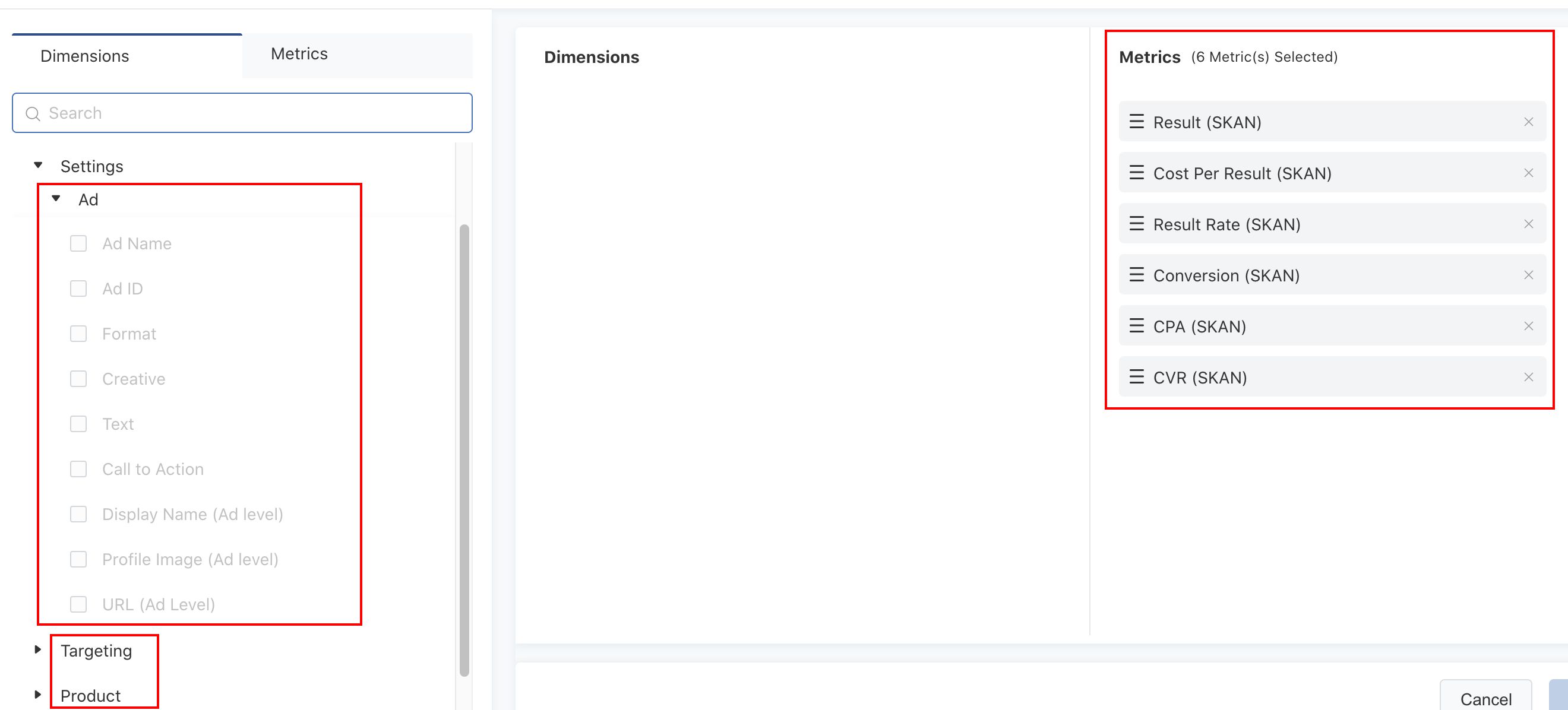
2. Když v části Dimenze vyberete karty Reklama, Zacílení nebo Produkt, CPA (SKAN), Konverze (SKAN) nebo CVR (SKAN) v části Metriky nebudou k dispozici.
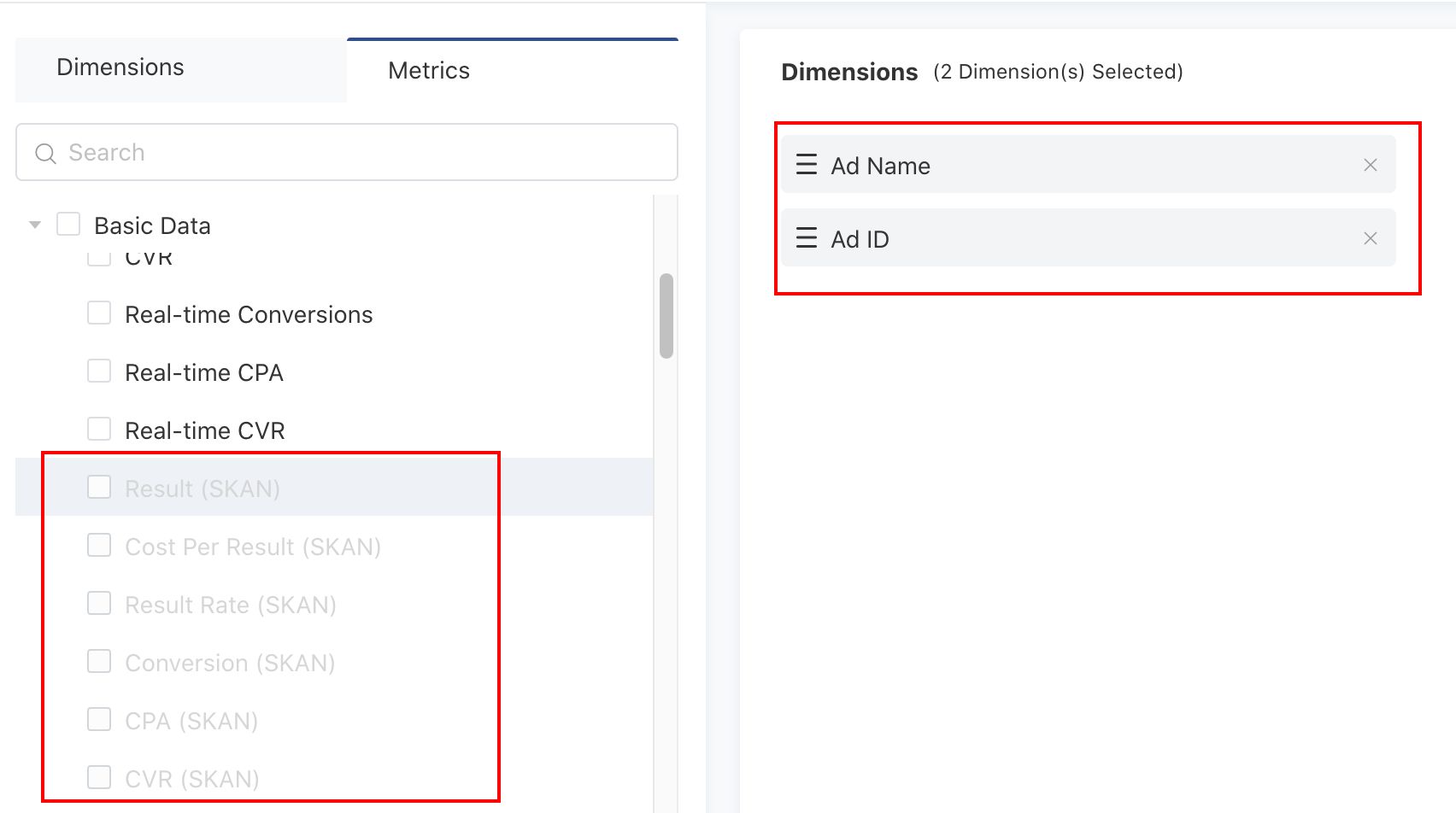
Na kartě Kreativní obsah
V části Výkaz o analýze položky na kartě Kreativní obsah můžete stále vygenerovat výkazy, které obsahují hlavní klíčové metriky o položkách kreativního obsahu, ale nebudou mezi nimi určité metriky z kampaní vyhrazených pro iOS 14, včetně těchto: Konverze, CPA, CVR a Akce v aplikaci.

